หากมีสิ่งหนึ่งที่เรารู้ว่า Roblox ยังคงเป็นแพลตฟอร์มที่ยอดเยี่ยมสำหรับเกมที่หลากหลาย ไม่ว่าคุณจะชอบเกมสยองขวัญ Roblox ที่ดีที่สุดหรือแนวอื่น ๆ มีบางสิ่งสำหรับทุกคน แต่คุณรู้หรือไม่ว่าคุณสามารถเล่น Roblox ในความเป็นจริงเสมือนได้? ถูกตัอง! หากคุณเพิ่งตั้งค่า Quest 2 และต้องการรวมความรักใน Roblox เข้ากับ VR แสดงว่าคุณมาถูกที่แล้ว สวมชุดหูฟังและอ่านต่อไปในขณะที่ฉันจะแสดงให้คุณเล่น Roblox ใน Oculus Quest 2 ของคุณ
วิธีเล่น Roblox บน Oculus Quest 2 (2022)
ขณะเล่น Roblox ใน Oculus Quest 2 นั้นง่ายพอ ยังมีบางสิ่งที่คุณต้องการ อย่างไรก็ตาม หากคุณทราบแล้วว่ามันคืออะไร ให้ใช้ตารางด้านล่างเพื่อข้ามไปยังกระบวนการ
สารบัญ
คุณเล่น Roblox บน Oculus Quest 2 ได้ไหม
ถึงแม้จะไม่มีวิธีอย่างเป็นทางการในการเล่น Roblox บน Oculus Quest 2 แต่ก็มีทางเลือกที่ง่ายมาก หากคุณได้ตั้งค่าเดสก์ท็อปเสมือนใน Quest 2 คุณรู้อยู่แล้วเกี่ยวกับ Oculus Link ซอฟต์แวร์อย่างเป็นทางการของ Meta สำหรับ Oculus Quest 2 ซอฟต์แวร์นี้อนุญาตให้ผู้ใช้ Quest 2 เชื่อมต่อพีซีกับ Quest 2 และเล่นเกมในภายหลัง โดยพื้นฐานแล้ว Roblox จะทำงานบนพีซีของคุณและจะสตรีมไปยังจอแสดงผลของ Oculus Quest 2 ผู้ใช้สามารถเชื่อมต่อผ่านสายไฟหรือแบบไร้สายก็ได้
ข้อกำหนดในการเล่น Roblox ใน Quest 2 ก่อนเริ่ม
ดำเนินการต่อในประเด็นด้านบน หากคุณเป็นผู้ใช้ Oculus Quest 2 มีบางสิ่งที่คุณต้องการก่อนที่เราจะเริ่ม. ดูรายการด้านล่างและตั้งค่า
1. พีซีที่รองรับ VR
ข้อกำหนดแรกและสำคัญที่สุดคือคอมพิวเตอร์ที่พร้อมสำหรับความเป็นจริงเสมือน เนื่องจากตัวเกมจะทำงานบนพีซี คุณจึงต้องการพีซีที่สามารถเล่นเกมและสตรีมไปพร้อม ๆ กันได้โดยไม่ติดขัด หากคุณไม่มั่นใจว่าเครื่องของคุณมีความสามารถหรือไม่ ให้ตรวจสอบข้อกำหนดอย่างเป็นทางการของ Oculus Link PC (เว็บไซต์) เพื่อให้ได้แนวคิดที่ดีขึ้น
2. Oculus Link Set-Up
Oculus Link เป็นซอฟต์แวร์หลักที่เราจะใช้เล่น Roblox บน Oculus Quest 2 แม้ว่าฉันจะไม่ให้รายละเอียดเกี่ยวกับวิธีตั้งค่าที่นี่ แต่คุณสามารถเรียนรู้ได้โดย ไปที่คำแนะนำในการเล่นเกม Steam ใน Quest 2 และจำไว้ว่าหากคุณตั้งค่าวิธีไร้สาย ให้เปิด Airlink ทั้งบนพีซีและชุดหูฟังโดยใช้คำแนะนำเดียวกัน เมื่อเสร็จแล้ว ให้กลับมาที่คู่มือนี้และอ่านต่อ
3. ติดตั้ง Roblox Player แล้ว
การเล่นเกม Roblox จำเป็นต้องมีการติดตั้งโปรแกรมเล่น Roblox เล็กน้อยบนพีซีของคุณ หากคุณเป็นผู้ใช้ Roblox ครั้งแรก ให้ไปที่เกม Roblox แล้วกดปุ่มเล่นสีเขียว สิ่งนี้จะแจ้งให้คุณติดตั้งเครื่องเล่น Roblox และเมื่อเสร็จแล้วคุณก็พร้อม นักเล่นเกม Roblox รุ่นเก๋าสามารถข้ามขั้นตอนนี้ได้
4. เกม Roblox VR
เนื่องจากเราจะเรียกใช้ Roblox ในความเป็นจริงเสมือน คุณจะต้องมีเกม Roblox ที่สามารถเรียกใช้ใน VR ได้จริง ตรวจสอบให้แน่ใจว่าเกมที่คุณเลือกพร้อมทั้ง VR และ Quest 2 คุณสามารถค้นหาเกม VR ได้อย่างง่ายดายโดยพิมพ์คำสำคัญในการค้นหาของ Roblox
5. Quest 2 ที่ชาร์จเต็มแล้ว
เช่นเคย การเล่นเกมประเภทใดก็ได้บน Oculus Quest 2 ของคุณจะทำให้แบตเตอรี่หมด อย่าลืมชาร์จชุดหูฟังให้เต็มก่อนที่เราจะเริ่ม มิฉะนั้นคุณจะพบว่าตัวเองถอดหูฟังออกในไม่ช้า
วิธีเปิดใช้งาน Unknown Sources บน Oculus Link
เนื่องจาก Roblox ไม่ปรากฏอย่างเป็นทางการในรายชื่อ Oculus Store จึงไม่ได้รับการตรวจสอบโดยทีม Oculus แม้ว่าสิ่งนี้จะไม่มีความหมายที่เลวร้าย แต่คุณจะต้องทำตามขั้นตอนเพิ่มเติมเพื่อให้แน่ใจว่า Roblox ทำงานบน Quest 2 ของคุณโดยไม่มีปัญหา สมมติว่าคุณได้ตั้งค่า Oculus Link แล้ว ให้ทำตามขั้นตอนด้านล่างเพื่อให้ Roblox ผ่านไปได้
1. เปิดแอป Oculus Link บนพีซีของคุณ
2. จากแถบด้านข้างทางซ้าย ค้นหาและคลิกที่ปุ่ม การตั้งค่า
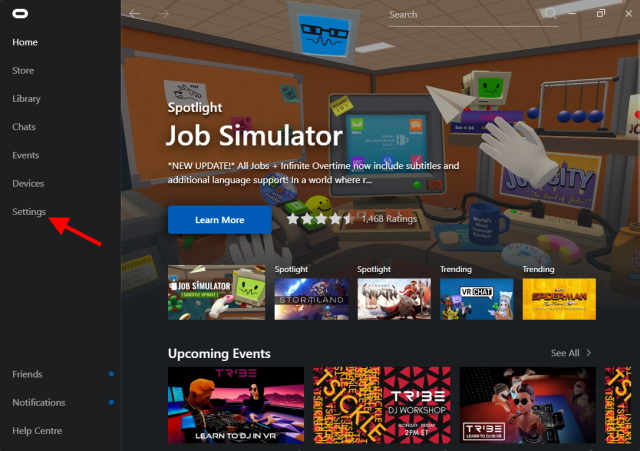
3. คลิกที่แท็บทั่วไปเพื่อเปิดการตั้งค่า
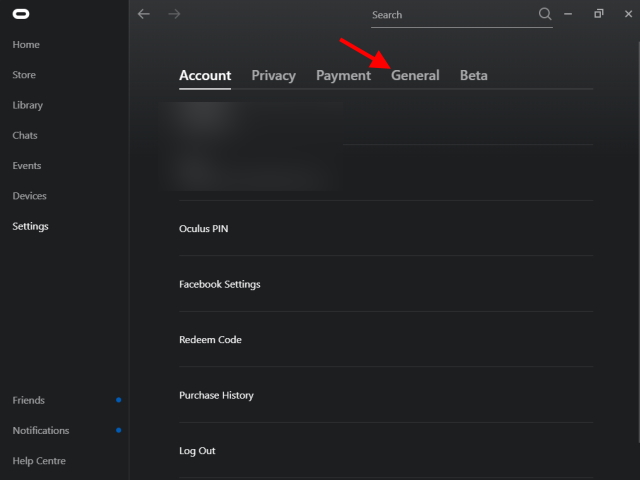
4. สลับไปที่ปุ่ม ไม่ทราบแหล่งที่มา เท่านี้ก็เรียบร้อย
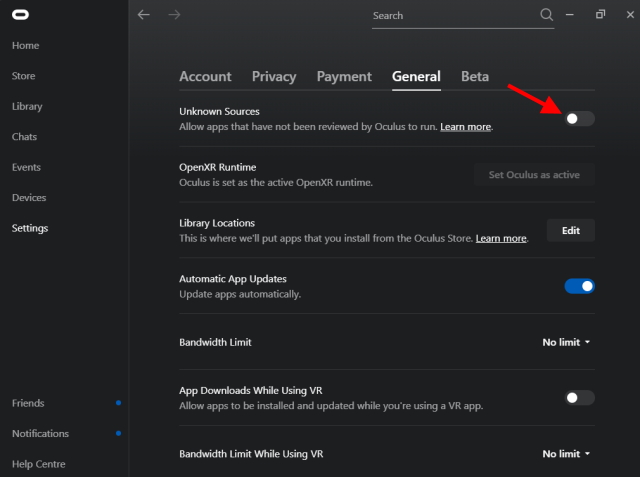
แล้วก็เท่านั้น! ดังที่กล่าวไว้ข้างต้น ไม่ต้องกังวลกับไวรัสหรือปัญหาอื่นๆ เนื่องจาก Roblox นั้นปลอดภัยอย่างสมบูรณ์ที่จะใช้กับ Oculus Quest 2 ของคุณ
หมายเหตุ: ในขณะที่ Roblox นั้นปลอดภัยในการทำงาน Oculus Quest 2 ของคุณ ตรวจสอบให้แน่ใจว่าคุณใช้การสลับ’แหล่งที่ไม่รู้จัก’กับแอปที่น่าเชื่อถือเท่านั้น
วิธีการเล่น Roblox บน Quest 2
เสร็จสิ้นตามข้อกำหนดและพร้อมที่จะเริ่มเล่นแล้วหรือยัง? ตรวจสอบให้แน่ใจว่าเกมที่คุณเลือกนั้นพร้อมสำหรับ VR เก็บชุดหูฟังไว้ใกล้มือ แล้วมาทำกัน ทำตามขั้นตอนด้านล่างและเล่น Roblox บน Oculus Quest 2 ของคุณ
1. ขึ้นอยู่กับตำแหน่งนั่งหรือยืนของคุณ ตั้งค่าขอบเขตผู้พิทักษ์ Oculus Quest 2 ของคุณ
2. หากยังไม่ได้ดำเนินการ ให้เปิดแอป Oculus บนพีซีของคุณและเปิดใช้ Airlink ใน Quest 2 หากคุณกำลังใช้งานแบบไร้สาย ตรวจสอบให้แน่ใจว่าพีซีและ Quest 2 ของคุณอยู่ในเครือข่าย Wi-Fi เดียวกัน
3. บนพีซีของคุณหรือโหมดเดสก์ท็อปของ Oculus Link ให้คลิกปุ่ม เล่น สำหรับเกม Roblox VR ที่คุณต้องการลอง
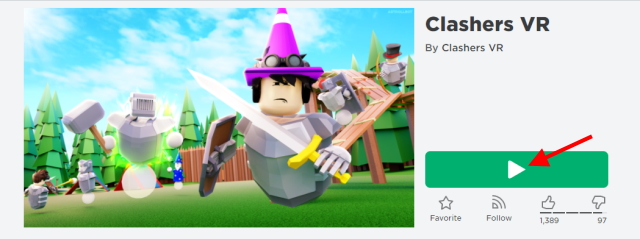
4. ให้สิทธิ์ Roblox เพื่อเปิดใช้งานบนเบราว์เซอร์ของคุณ หากต้องการ คุณยังเลือกช่องอนุญาตเสมอเพื่อให้แน่ใจว่าคุณจะไม่ต้องทำเช่นนี้อีก
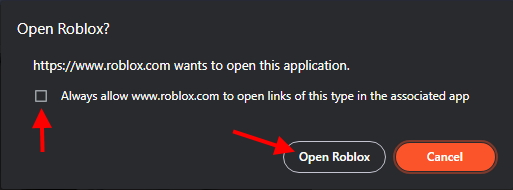 <พี>5. ใส่หูฟังแล้วมองไปรอบๆ ตอนนี้คุณกำลังเล่นเกม Roblox ของคุณใน Quest 2 เช่นเดียวกับเกมอื่นๆ ผู้ควบคุมของคุณทำตัวเหมือนมือของคุณ ดังนั้นจงเคลื่อนมันไปรอบๆ และสนุกกับการเล่น
<พี>5. ใส่หูฟังแล้วมองไปรอบๆ ตอนนี้คุณกำลังเล่นเกม Roblox ของคุณใน Quest 2 เช่นเดียวกับเกมอื่นๆ ผู้ควบคุมของคุณทำตัวเหมือนมือของคุณ ดังนั้นจงเคลื่อนมันไปรอบๆ และสนุกกับการเล่น

ทำไม ฉันไม่สามารถเล่น Roblox ใน VR ได้หรือไม่
หาก Roblox ไม่ได้เปิดตัวใน Quest 2 อาจมีหลายสาเหตุ ตรวจสอบวิธีแก้ไขปัญหาที่เป็นไปได้ต่อไปนี้เพื่อแก้ไขปัญหา
1. เกม Roblox ไม่รองรับ VR
อย่างที่ฉันได้กล่าวไว้ก่อนหน้านี้ โลก Roblox ที่คุณเลือกจำเป็นต้องได้รับการสนับสนุนสำหรับ Virtual Reality คุณไม่สามารถเปิดเกม Roblox ใดๆ และแปลงเป็น Quest 2 ได้ ตรวจสอบให้แน่ใจว่าเกม Roblox ที่คุณกำลังเปิดตัวนั้นถูกสร้างขึ้นสำหรับ VR และรองรับ Oculus Quest 2 หากคุณหาไม่พบ ลองดู Clashers VR สำหรับเกม Roblox Quest 2 ที่ดี
2. คุณมี Roblox เวอร์ชันเก่า
หากคุณไม่ได้อัปเดตโปรแกรมเล่น Roblox ของคุณในบางครั้ง เป็นไปได้ว่าคุณกำลังใช้งานเวอร์ชันที่ล้าสมัย เวอร์ชันเก่าอาจทำให้เกิดปัญหาความเข้ากันได้จึงทำให้เกิดปัญหาใน VR ตรวจสอบให้แน่ใจว่าคุณมีไคลเอนต์ Roblox ล่าสุดก่อนที่จะดำเนินการต่อ คุณสามารถเรียนรู้วิธีดำเนินการดังกล่าวผ่าน คำแนะนำอย่างเป็นทางการ
3. SteamVR อาจช่วยได้
หาก Roblox ยังคงปฏิเสธที่จะเปิดตัวใน VR Steam อาจช่วยได้ SteamVR เป็นแพลตฟอร์มของบริษัทสำหรับการเล่นเกมเสมือนจริงบนชุดหูฟังที่หลากหลาย เนื่องจาก SteamVR สามารถทำงานร่วมกับเกมได้อย่างกว้างขวาง จึงอาจช่วยได้ ดาวน์โหลดและติดตั้ง SteamVR (ฟรี) และเปิดใช้ จากนั้นเปิด Roblox บนเบราว์เซอร์ของคุณและควรทำงานได้อย่างง่ายดาย
วิธีเล่น Roblox บน Oculus Quest 2
นั่นคือวิธีที่คุณเล่น Roblox บน Oculus Quest 2 หวังว่าเกมจะทำงานได้ดีใน Quest 2 ของคุณ แต่ถ้าคุณ กำลังประสบปัญหา ตรวจสอบให้แน่ใจว่าคุณได้ทำตามขั้นตอนการแก้ไขปัญหาที่กล่าวถึงข้างต้น ดังนั้นคุณจะเล่นเกม Roblox VR ใดใน Quest 2 ของคุณ? แจ้งให้เราทราบในความคิดเห็น. ในขณะเดียวกันหากคุณสนุกกับ Roblox VR คุณควรลอง Minecraft VR บน Oculus Quest 2
แสดงความคิดเห็น
ไม่มีหูฟังไร้สายจริงๆ (หูฟัง TWS) ในตลาดโดยมีตัวเลือกเช่น Nothing Ear 1 (ดูรีวิวของเรา), Realme Buds Q2 และอื่นๆ ที่เสนอตัวเลือกมากมายให้กับผู้ซื้อที่มีศักยภาพ อย่างไรก็ตาม ในกลุ่มผลิตภัณฑ์เรือธง มี […]
Asus ได้เพิ่มผลิตภัณฑ์ Chromebook เป็นสองเท่าในอินเดีย เพื่อตอบสนองความต้องการของนักเรียนในช่วงการแพร่ระบาดที่กำลังดำเนินอยู่ ตอนนี้พวกเขาได้เปิดตัว Chromebook หลายรุ่นในกลุ่มระดับล่างสุด ซึ่งรวมถึง Asus Chromebook CX1101 ใหม่ […]
ในขณะที่ปี 2021 กำลังจะสิ้นสุดลง ความต้องการคอมพิวเตอร์แบบพกพายังคงเพิ่มขึ้นอย่างต่อเนื่อง ด้วยผู้คนจำนวนมากขึ้นที่ซื้อแล็ปท็อปเพื่อติดตามงานที่บ้าน ความสนใจจึงสูงขึ้นทุกที่ และในขณะที่ชอบของ Lenovo […]